Python 官方文档:入门教程 => 点击学习
目录前言注意!!!答疑解惑1. python与PyCharm2. anaconda解决警告激活问题:补充:anaconda相比Python增加的内容总结前言 如果你曾经是一名小白,下
如果你曾经是一名小白,下载安装东西都是跟着教程或者视频点点点没去思考,或者你是一位不清楚python、pycharm、anaconda之间关系的同学。那这篇文章或许会对你有帮助。
因为大部分人可能都是先安装的python,之后学了一段时间开始的anaconda,所以首先解释下python与pycharm。
不要轻易尝试把你以前用过的python添加到anaconda你新创建的环境!!!没什么意义也不差那点内存。如果你是大佬或者按照大佬写过的文章按步正确执行。否则你要花费5分钟卸载anaconda重装。这里我就不演示了。
我们用的pycharm是一个叫IDE(集成开发环境)的开发环境。你应该见过cmd,

或者python:

这样敲代码是不是很不方便,所以我们使用IDE,当然IDE的好处不止方便。
你像其他语言,当你去学的时候一般都是需要编译和IDE配合使用的。
像JetBrains全家桶,visual studio,等等都是这样。

再说下python。
这个东西叫编译器,就是编译代码用的,因为您自己识别01010也有些困难不是。
一般你下载安装编译器的时候都会让你安装环境变量,这是为了让我们方便在cmd调用,其实一些语言不安装也可以,因为用的不多。
比如我配置过python的环境变量,就可以在cmd中输入python

这是因为我添加了C:\python3.8这个环境变量,里面有python.exe。

这与我们手动打开python是一样的


同理像我们pip install,wheel等的命令也是,因为在环境变量中有C:\python3.8\Scripts,而在这个文件夹下有pip.exe

等等。
至于为什么我们为什么下载安装python,配置环境变量后,再去安装pycharm,一点关系也没有,即不配置环境变量、以后配置也可以,并不影响你pycharm使用。多数教程配置环境变量,仅是为了告诉你安装成功和方便以后使用,因为他们执行了 xx --version 。

而在你新建pycharm项目或者文件时,因为它需要编译器,它会自动匹配上你下载的python,所以你能print("hellow world") 成功。
这一个用于科学计算的python发行版本,它也可以运行多个版本的python,等有很多强大的功能。
你下载它可能是因为要学Numpy、pandas、Matplotlib等的科学计算库了。当然这些东西python一样可以运行。你可以在终端中输入pip install numpy直接用,或者用pycharm打开个文件,里面写上import numpy,它会飘红,因为你没下载过,你鼠标放上去提示你pip下载你点击后一样会自动下载,然后就能用了。(这里提一嘴,你pip下载的东西都在C:\python3.8\Lib\site-packages 这里)
至于为什么用anaconda,我们科学计算一般都是探索性的学习,即每执行一步看一下结果,这样用Jupyter Notebook显然更方便。此外处理大量数据、一些运算类型等等也是更占优势。
当你去下载安装anaconda的时候放心安装,虽然anaconda里一样有python,但都没关系。
(注:Anaconda01是我当初自己起的文件名,你们起个好听的比如Anaconda3)

一般你下载anaconda的时候,也会配置环境变量,这个随便,如果你配置的在你之前配置的python下面,那么你cmd使用的时候会和以前一样,虽然有两个python,但是它会从上到下寻找,找到第一个就行了。

如果你换个顺序(建议一组一组的动),比如C:\Anaconda01在上面,那它就会执行C:\Anaconda01里的python,告诉你是Anaconda环境下的。(有警告别急,下面会讲。)。
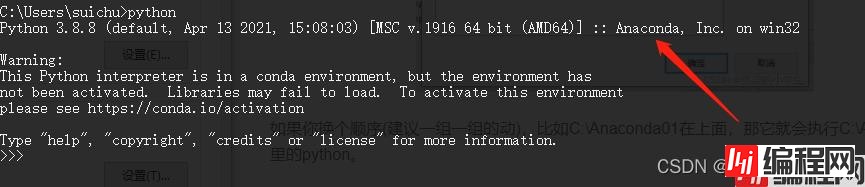
这与我们打开Anaconda Prompt输入python是一样的。

注意:这是两个环境的python,举个例子:比如你以前用到requests模块下载过requests,他会在你这个python下载的site-package里,而anaconda你使用的话还要再去下载,虽然它下载的时候就自带了一些工具,但没有requests。即这两个是分开的。
哪怕你把以前下载的python删了也没问题,开打以前写的pycharm项目时无非就是把设置里的python(已经删掉了),更新换成Anaconda里的python就行,有些小东西比如某某库没下载重新下载就可以。
这里我python,anaconda两个都留着了,因为懒得弄也懒得合并,也不差那点内存。
Anaconda也有自己的命令conda,所以你就也能找到conda.exe的文件。
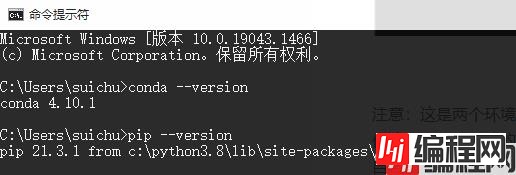
这里我python在上面,所以pip的路径来自于python3.8,而python3.8没有conda,它来自我环境变量下面的Anaconda。

(注意你配置的环境变量是系统的还是用户的,建议要改一起改)
所以你Anaconda下载东西,可以直接在你anaconda环境下的python(要激活)或是anaconda prompt用pip install xx,或者直接使用conda install xx即可,它两种命令都能用。

Warning:
This Python interpreter is in a conda environment, but the environment has
not been activated. Libraries may fail to load. To activate this environment
please see https://conda.io/activation
这个报错是为什么呢,我们上面讲了环境变量,这里直接输入python找到的是环境变量里第一个含有python.exe的,也就是我们放在前面的C://Anaconda01,它里面的python.exe而不是排在后面的python3.8文件里的python.exe。
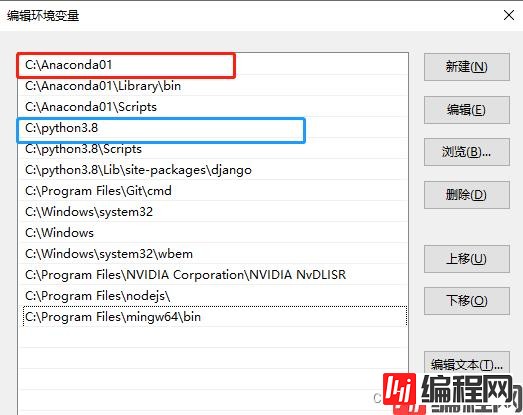
这样直接cmd执行输入python会告知你需要激活,为什么需要激活?

我们执行这条命令,可以看到我们当前就一个名为base的环境,对应C盘里的Anaconda01下的一堆文件,我们要用 Anaconda01里的python,就得提前告诉他我们要用的是哪个。因为以后你或许会有很多个版本的python在这里。
执行如下命令:
这个就是 激活名为base的环境: activate 名字
输入:activate base,它会自动跳一句conda.bat activate base

可以看到,前面多了个(base)
此时我们再输入python

你看,警告没了。
这与我们prompt是一样的了

所以它只是个警告而已,不是报错,就是你是用的时候要先激活,告诉人家用哪个。那个名为base的环境是默认的。
1、Python(shell) : 标准CPython。
2、Python(shell): 相当于在命令窗口的命令提示符后输入ipython回车。pip install ipython安装的ipython用法一样。
3、Ipython QtConsole。
4、Python Notebook:直接点击打开,或者在命令提示符中输入ipython.exe notebook。
5、Jupyter QTConsole。
6、Jupyter Notebook:直接点击打开,或在终端中输入: jupyter notebook 以启动服务器;在浏览器中打开notebook页面地址“Http://localhost:8888 ”。
Jupyter Notebook是一种 WEB 应用,能让用户将说明文本、数学方程、代码和可视化内容全部组合到一个易于共享的文档中。
7、Spyder:直接点击打开IDE。优点就是模仿MATLAB的“工作空间”。
8、Anaconda Prompt : 命令行终端。
9、支持其他IDE,如Pycharm。
到此这篇关于python和anaconda区别以及先后安装问题的文章就介绍到这了,更多相关python和anaconda区别内容请搜索编程网以前的文章或继续浏览下面的相关文章希望大家以后多多支持编程网!
--结束END--
本文标题: python和anaconda区别以及先后安装的问题详解
本文链接: https://lsjlt.com/news/117728.html(转载时请注明来源链接)
有问题或投稿请发送至: 邮箱/279061341@qq.com QQ/279061341
2024-03-01
2024-03-01
2024-03-01
2024-02-29
2024-02-29
2024-02-29
2024-02-29
2024-02-29
2024-02-29
2024-02-29
回答
回答
回答
回答
回答
回答
回答
回答
回答
回答
0